2022年7月2日より,au携帯電話サービス等(UQ mobile携帯電話・povo等を含む)について,障害が発生しており,2022年7月4日午前9時現在も利用しづらい状況が続いています(KDDI社のお知らせ).
UTokyo Accountの多要素認証の本人確認方法として,これらの携帯電話の電話番号を設定している場合,この障害の影響で音声通話・SMSによる本人確認ができず,UTokyo Accountにサインインできなくなってしまうものと考えられます.
このことについての対応を以下の通りお知らせします.また,障害の状況に応じ,今後も随時このページを更新してお知らせしてまいります.
要約
- 本人確認方法として,au等の電話番号の他に,Microsoft Authenticatorなどの認証アプリあるいはau等以外の電話番号が併せて設定済みである場合,それを使ってサインインできます.
- Microsoft Authenticatorなどの認証アプリは,Wi-Fiまたはデータ通信が利用可能であれば,お使いいただけます.
- au等の電話番号以外の本人確認方法を設定していない場合は,当方で多要素認証のリセット・利用終了を行いますので,以下の詳細を参照して,サポート窓口のメールフォームに問い合わせてください.
1. 設定済みの他の本人確認方法が利用できないか確認してください
UTokyo Accountの多要素認証では,複数の本人確認方法を設定できるようになっています.設定済みの他の本人確認方法が使える状態であれば,それを使ってサインインすることができますので,まずはそれを試してください.
サインイン時(パスワード入力後)に表示される本人確認を行う画面で,「問題がありますか? 別の方法でサインインする」あるいは「別の確認オプションを使用する」というリンクを探して押してください. デフォルト(自動的に選ばれるもの)以外のものも含め,設定済みの本人確認方法が一覧で表示されます.
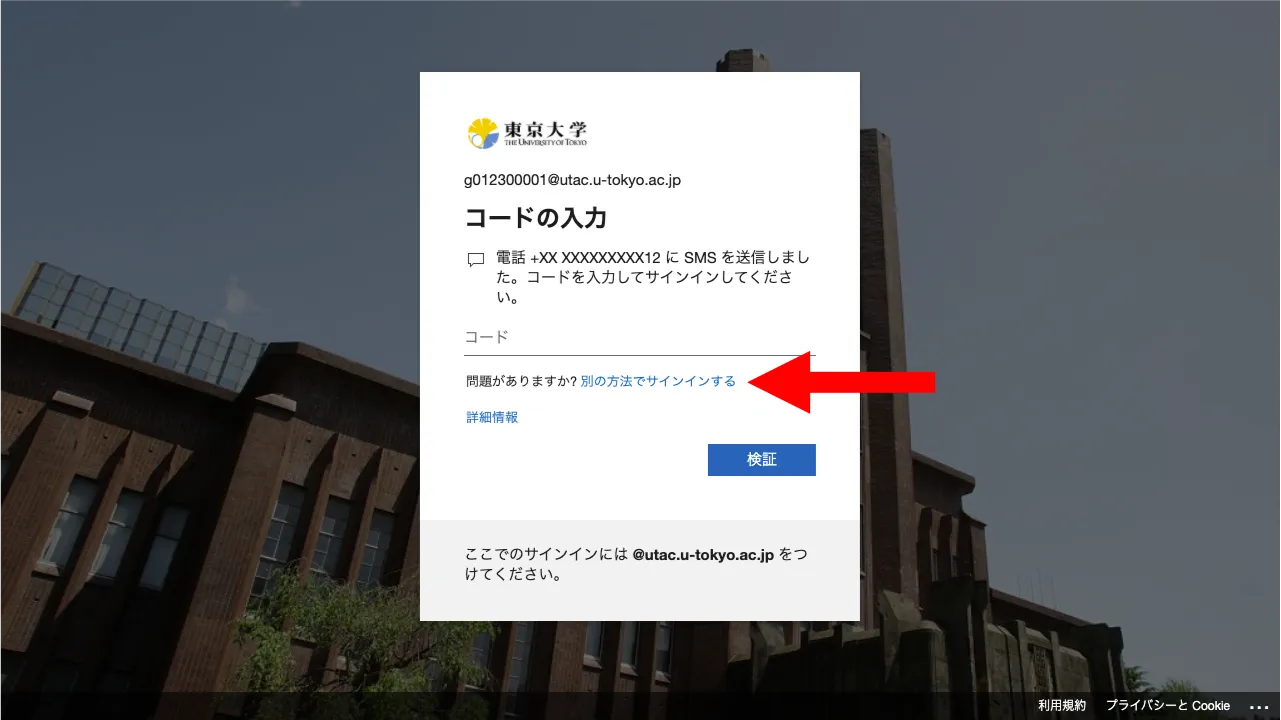
この中に使える状態の本人確認方法(Microsoft Authenticatorなどの認証アプリあるいはau等以外の電話番号)があれば,それを選んでその方法で本人確認を行うことで,UTokyo Accountにサインインすることができます.なお,Microsoft Authenticatorなどの認証アプリは,Wi-Fiまたはデータ通信が利用可能であれば,お使いいただけます.
表示された本人確認方法がすべて使えない状態であれば,多要素認証のリセット・利用終了による対応となりますので,次の2の説明に進んでください.
2. 多要素認証のリセット・利用終了についてサポート窓口に問い合わせてください
設定済みの他の本人確認方法によりサインインすることができなかった場合は,多要素認証のリセット・利用終了による対応を行いますので,サポート窓口のメールフォームに問い合わせてください.その際,以下の情報を含めてください.
- au携帯電話サービス等の障害に伴う問い合わせである旨
- 設定済みの他の本人確認方法によるサインインができなかった旨
- 本人確認方法として設定した電話番号
- スマートフォンでWi-Fiまたはデータ通信によるインターネット接続が利用可能かどうか(認証アプリが利用可能な状況かどうか確認するため)
- au等以外の電話番号(代わりの本人確認方法として利用できるもの)を他にお持ちかどうか
3. 本人確認方法を設定し直してください
問い合わせ内容をもとに,当方にて多要素認証のリセット・利用終了の対応をいたします.リセットの対応の場合は,あらためて本人確認方法を設定し直す必要がありますので,「UTokyo Accountにおける多要素認証の利用について」のページにある「多要素認証の初期設定手順」の手順1を参照して,Microsoft Authenticatorなどの認証アプリあるいはau等以外の電話番号を設定してください.